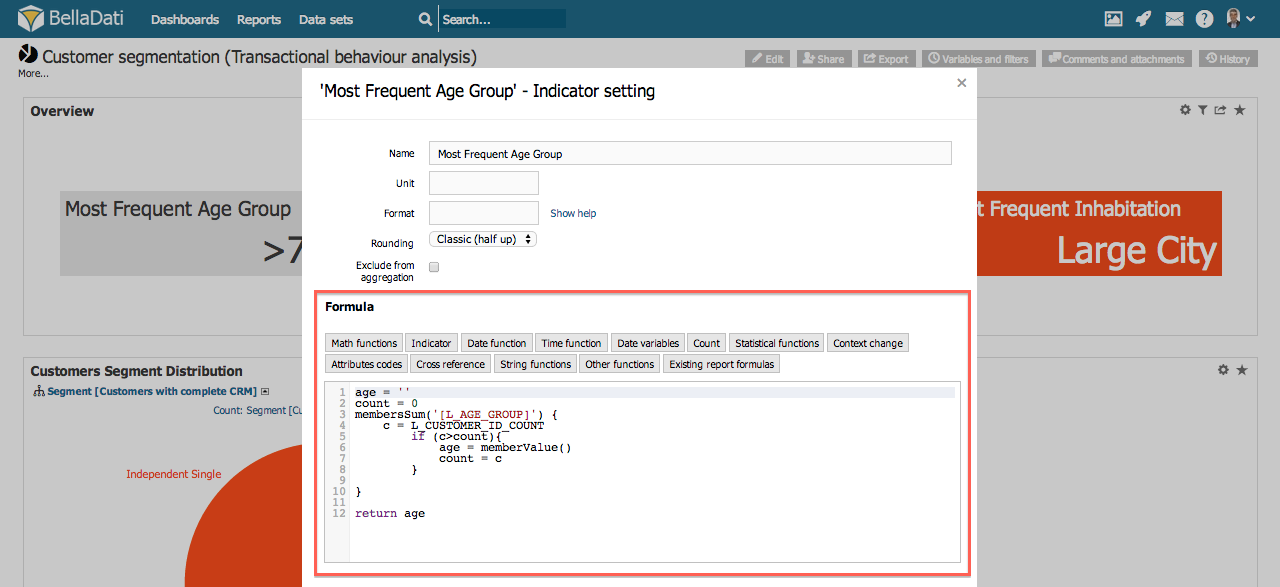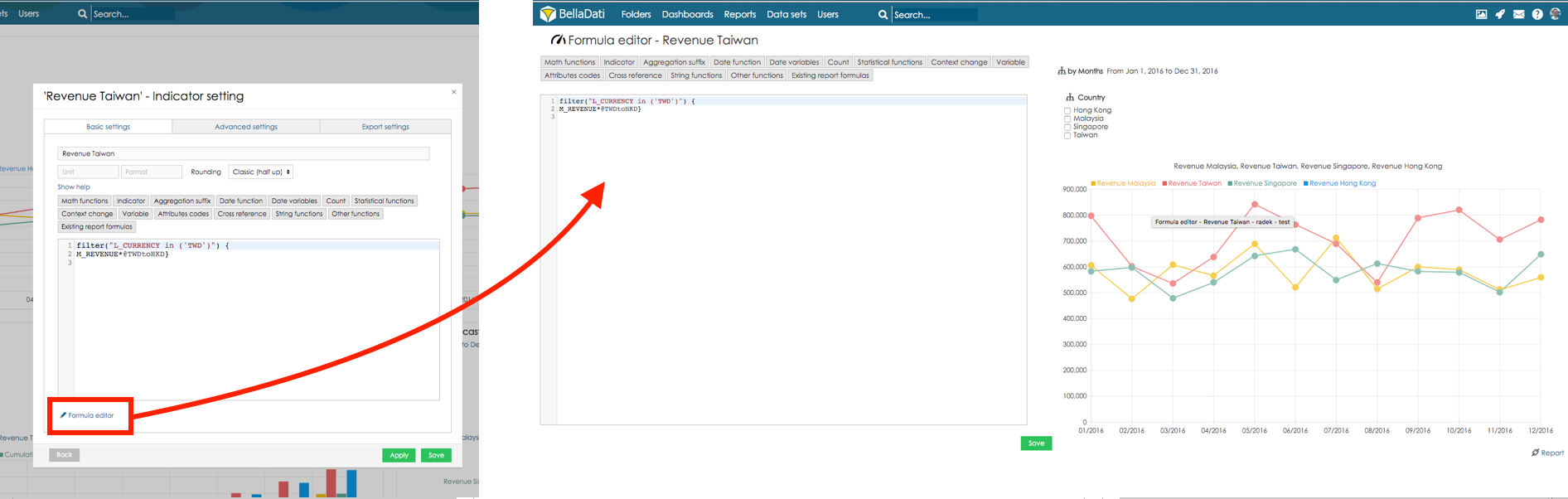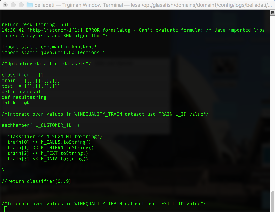Page History
...
| Sv translation | ||||||||||||||||||||
|---|---|---|---|---|---|---|---|---|---|---|---|---|---|---|---|---|---|---|---|---|
| ||||||||||||||||||||
Formeln und Skripts werden verwendet, um aus Indikatoren innerhalb des BellaDati-Datasets berechnete Indikatoren zu erstellen. Es gibt vier Arten von Indikatoren, die durch die Formel definiert werden:
Formeln erstellen
Sie können Formeln nur für berechnete Indikatoren bearbeiten. So erstellen Sie ein berechnete Indikatoren:
Die vollständige Beschreibung der verfügbaren Formeln finden Sie im Formula Reference Guide. Formeln bearbeitenKlicken Sie im Report auf Indikatorname, um das Fenster mit den Indikatoreinstellungen zu öffnen.
Formel-Indikator-Editor
Der Formelindikator-Editor bietet Ihnen direkte Ergebnisse des Formelindikators im ausgewählten Indikator. Um auf den Formeleditor zuzugreifen, wählen Sie die Option Formeleditor im Dialogfenster Indikatoreinstellungen. Wenn Sie diese Option auswählen, wird eine neue Registerkarte Ihres Browsers geöffnet, in der der Formelindikator-Editor neben der ausgewählten Visualisierung angezeigt wird. Wählen Sie die Option Speichern, um das Formelkennzeichen in der Visualisierung anzuwenden, oder die Option Report, um zum Report zurückzukehren (aktualisierte Formel wird in diesem Report angewendet):
FEHLERBEHEBUNG DER FORMELN (ADVANCED OPTION)Für den Fall, dass Sie erweiterte Methoden zum Debuggen Ihrer Formel verwenden müssen. Sie können die formula.log-Datei verwenden, die in jeder BellaDati-Installation vorhanden ist. Bitte beachten Sie. Sie benötigen eine lokale Installation von BellaDati, um auf die formula.log-Datei zugreifen zu können. Der Pfad zur Protokolldatei ist IHR INSTALLATIONSVERZEICHNIS/logs/belladati/formula.log. IHR INSTALLATIONSVERZEICHNIS unterscheidet sich je nach der von Ihnen vorgenommenen Installation. Bei Unix-Installationen können Sie den Befehl less verwenden, um die Datei formula.log anzuzeigen. Aggregation in berechneten IndikatorenBeachten Sie, dass der Indikator-Einstellungsdialog des berechneten Indikators keine Angaben zu Mitgliedern Werten und Zeitaggregation enthält. Dies liegt daran, dass Sie es programmatisch in Kombination mit zusätzlichen Funktionen definieren können. Die Aggregation der MitgliederWerte kann durch Anhängen des Indikators definiert werden mit:
Im Formula Reference Guide erfahren Sie mehr über Aggregationen in Formeln. Nächste Schritte |